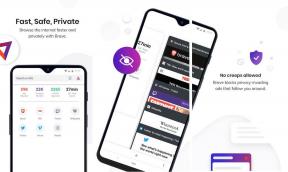हर जगह गूगल सर्च हिस्ट्री कैसे निकालें और अन्य टिप्स
अनेक वस्तुओं का संग्रह / / November 29, 2021
गूगल वैश्विक खोज इंजन बाजार पर हावी है 90 प्रतिशत से अधिक हिस्सेदारी के साथ। खोज इंजन आईओएस, एंड्रॉइड और मैक पर डिफ़ॉल्ट खोज विकल्प है। यहां तक कि सफारी जैसे डेस्कटॉप ब्राउज़र भी गूगल को गो-टू सर्च प्रदाता के रूप में चुनते हैं। कंपनी वैयक्तिकृत विज्ञापनों को लक्षित करने और सभी एकत्रित डेटा के साथ उनकी सेवाओं को बेहतर बनाने के लिए उपयोगकर्ता की हर गतिविधि, गतिविधि और खोज क्वेरी को ट्रैक करती है।

गूगल था यूजर लोकेशन ट्रैक करने का आरोप Android पर, भले ही वह बंद हो। NS यूरोपीय आयोग ने कंपनी पर $1.7 बिलियन का जुर्माना लगाया है प्रतिद्वंद्वियों को सीमित करके अपमानजनक प्रथाओं और अविश्वास व्यवहार के लिए।
और Google के क्रेडिट के लिए, कंपनी अपने एकत्रित सभी डेटा के बारे में अधिक पारदर्शी हो रही है, और यह उपयोगकर्ता को डेटा का प्रबंधन करने और वेब खाते का उपयोग करके उन्हें हटाने की इजाजत दे रही है।
इस पोस्ट में, हम Google गतिविधियों, खोज इतिहास, तृतीय-पक्ष ऐप डेटा संग्रह को हटाने और यहां तक कि आपके खाते को हटाने के चरणों के माध्यम से आपका मार्गदर्शन करेंगे। हम उन सुरक्षा मापों के बारे में भी बात करेंगे, जिन्हें आपको अपने खाते पर और अधिक पकड़ बनाने के लिए अपनाना चाहिए।
अपनी Google गतिविधि देखें और निकालें
मुझे इससे ठीक करने दो। आप किसी भी ब्राउज़र से Google खोज इतिहास को कभी भी हटा सकते हैं। लेकिन क्या आप जानते हैं कि कंपनी यह भी ट्रैक करती है कि आपने किस समय किस ऐप का इस्तेमाल किया और अन्य संबंधित डेटा? उन्हें प्रबंधित करने के लिए, आपको Google वेब खाते का उपयोग करना होगा।

Google गतिविधि प्रबंधित करने के लिए नीचे दिए गए चरणों का पालन करें।
चरण 1: ब्राउज़र पर google.com पर जाएं और अपने क्रेडेंशियल्स का उपयोग करके साइन इन करें।
चरण 2: होम पेज से डेटा और पर्सनलाइज्ड ऑप्शन पर जाएं।

चरण 3: गतिविधि और समयरेखा मेनू के अंतर्गत मेरी गतिविधि टैब पर जाएं।

आपको सभी खोज इतिहास, ऐप्स के उपयोग, यूट्यूब इतिहास, और अन्य डेटा। उपयोगकर्ता तिथि के अनुसार डिलीट बटन पर टैप कर सकते हैं।
यदि यह आपके लिए थका देने वाला है, तो कोई डिलीट एक्टिविटी विकल्प पर टैप कर सकता है और कस्टम रेंज चुन सकता है। दिनांक सीमा जोड़ें और उन दिनों के बीच की गतिविधियों और खोज इतिहास को हटा दें।

डिफ़ॉल्ट रूप से, Google क्रोम, YouTube, स्थान और उसके आधार पर लक्षित विज्ञापनों से सब कुछ ट्रैक करता है। हालाँकि, आप इसे अनुकूलित कर सकते हैं।

Google होम से, डेटा और वैयक्तिकरण > गतिविधि मेनू के अंतर्गत अपने नियंत्रण प्रबंधित करें पर जाएं। यहां आपको वह विवरण मिलेगा जो Google आपके बारे में एकत्र करता है। बस उस मेनू को टॉगल-ऑफ करें जिसे आप Google द्वारा ट्रैक नहीं करना चाहते हैं।
यदि आप शॉपिंग साइट पर खोजे गए अमेज़ॅन आइटम विज्ञापनों को देखकर थक गए हैं तो आप विज्ञापन वैयक्तिकरण बंद कर सकते हैं।
गाइडिंग टेक पर भी
स्थान इतिहास हटाएं
आपके उपकरण स्थान और Google मानचित्र उपयोग के आधार पर, Google आपके स्थान की प्रत्येक गतिविधि को ट्रैक करता है। हालाँकि, आप एकत्रित इतिहास को Google खाते से हटा सकते हैं।

Google होम> डेटा और वैयक्तिकरण> गतिविधि और समयरेखा विकल्प के तहत समयरेखा पर जाएं, और आप पिछले वर्षों के दौरान अपनी यात्राओं के बारे में एक विस्तृत आंकड़े देखेंगे।

नीचे सेटिंग बटन पर टैप करें और सभी स्थान इतिहास विकल्प को हटाना चुनें। इसके अतिरिक्त, कोई स्थान इतिहास को रोक सकता है और सेवा को भविष्य से स्थान इतिहास को स्वचालित रूप से हटाने के लिए भी सेट कर सकता है।
Google खाते में तृतीय-पक्ष ऐप एक्सेस निरस्त करें
क्या आप किसी तृतीय-पक्ष ऐप पर नया खाता बनाते समय हमेशा Google के साथ साइन अप विकल्प का उपयोग करते हैं? आपके द्वारा ऐप का उपयोग करना बंद करने और इसे डिवाइस से हटाने के बाद भी, सेवा आपके Google डेटा जैसे नाम, ईमेल, जन्मदिन आदि को बरकरार रखती है।

Google आपको अपने Google खाते में तृतीय-पक्ष ऐप एक्सेस को निरस्त करने देता है। यहां है कि इसे कैसे करना है।
अपने Google खाते > सुरक्षा > तृतीय-पक्ष पहुंच प्रबंधित करें पर जाएं। यहां आपको अपने Google खाते तक पहुंच वाले तृतीय-पक्ष ऐप्स की एक सूची दिखाई देगी।

आप अवांछित लोगों पर टैप कर सकते हैं और एक्सेस हटा सकते हैं। मेरा सुझाव है कि आप इसे हर महीने करने की आदत बना लें।
गाइडिंग टेक पर भी
स्विच-ऑन टू-स्टेप वेरिफिकेशन
हमेशा स्विच-ऑन करने की सलाह दी जाती है दो-चरणीय सत्यापन अतिरिक्त सुरक्षा के लिए। Google आपको सेटिंग मेनू से अतिरिक्त सुरक्षा परत का उपयोग करने देता है।
Google खाता पृष्ठ > सुरक्षा > पर जाएं और 2-चरणीय सत्यापन मेनू चुनें।

सबसे पहले, Google आपके खाते का सत्यापन पूछेगा। आप या तो डिवाइस प्रॉम्प्ट, सुरक्षा कुंजी, टेक्स्ट संदेश या कॉल का उपयोग कर सकते हैं।
अच्छी खबर यह है कि Google ने डिवाइस प्रॉम्प्ट के लिए iPhone को सपोर्ट करना शुरू कर दिया है। तो, iPhone उपयोगकर्ता खाते को प्रमाणित करने के लिए अपने डिवाइस का उपयोग कर सकते हैं।
अपने डेटा की कॉपी डाउनलोड करें और हटाएं
Google उपयोगकर्ता को डिवाइस पर अपने डेटा की एक प्रति डाउनलोड करने देता है। उसके लिए, आपको Google खाता> डेटा और वैयक्तिकरण पर जाना होगा और अपना डेटा विकल्प डाउनलोड करने के लिए नीचे स्क्रॉल करना होगा।

उस पर टैप करें, और आप उन डेटा की सूची देखेंगे जिन्हें आप विभिन्न Google सेवाओं से डाउनलोड कर सकते हैं।

निर्यात फ़ाइल प्रकार चुनें और इसे पीसी पर डाउनलोड करें।
इसके अतिरिक्त, आप पूरे Google खाते को सभी इतिहास और गतिविधियों के साथ हटा सकते हैं। उसी मेनू से, किसी सेवा या अपने खाते को हटाने के लिए जाएं और अपना Google खाता हटाएं विकल्प चुनें।

गाइडिंग टेक पर भी
अपने डेटा पर नियंत्रण रखें
आज के दिन और उम्र में, वेब पर अपनी गतिविधि और इतिहास पर नज़र रखना आवश्यक है। Google, एक जिम्मेदार तकनीकी दिग्गज होने के नाते, अपने अरबों उपयोगकर्ताओं को डेटा को अनुकूलित करने और हटाने की सुविधा देता है। ऊपर दिए गए चरणों को पढ़ें और अपने हाथों पर अपनी सटीक जानकारी का पूरा नियंत्रण रखें।
अगला: कभी-कभी आप क्रोम में शब्दों को स्वतः पूर्ण न करने पर Google में फंस सकते हैं। समाधान खोजने के लिए नीचे दी गई पोस्ट पढ़ें